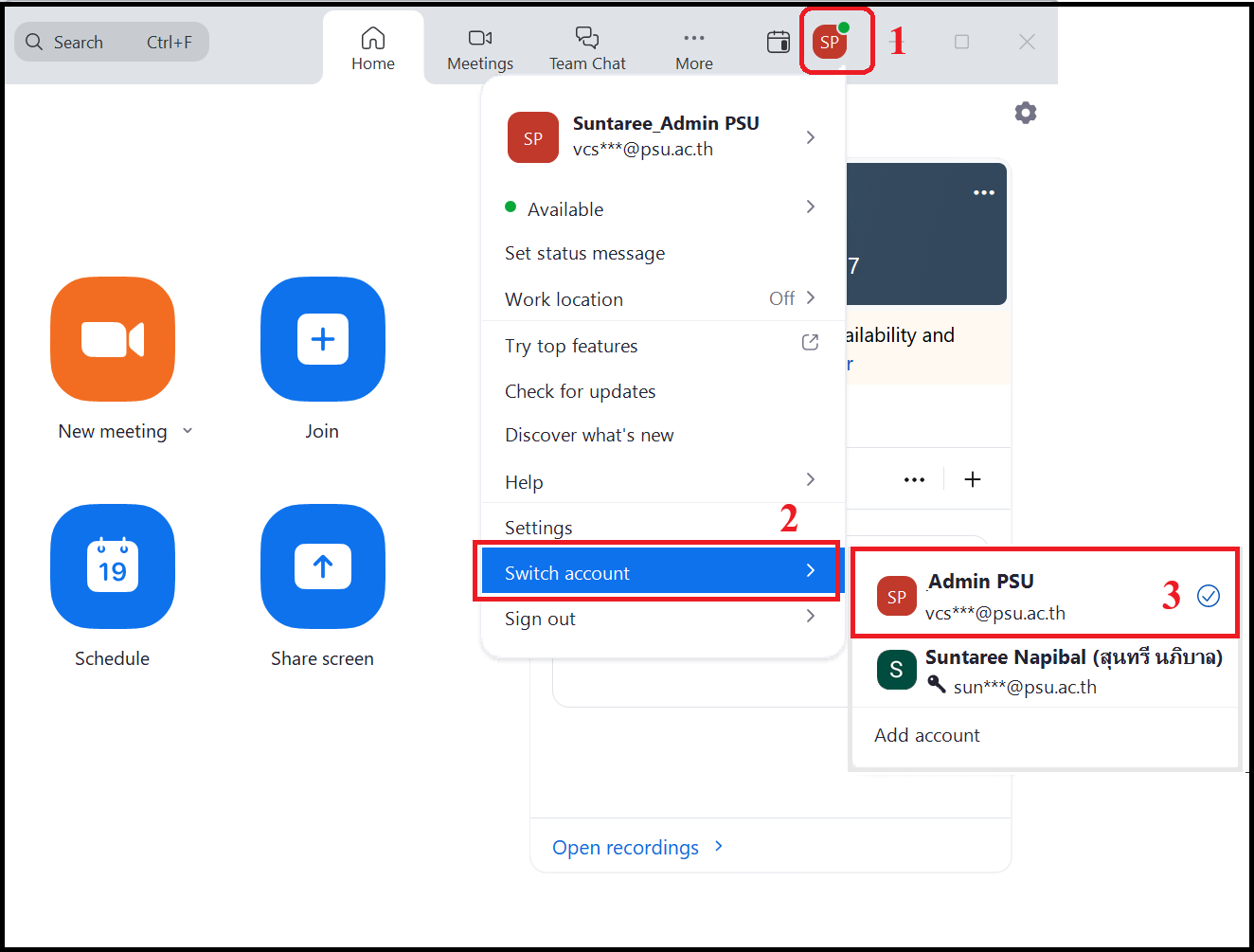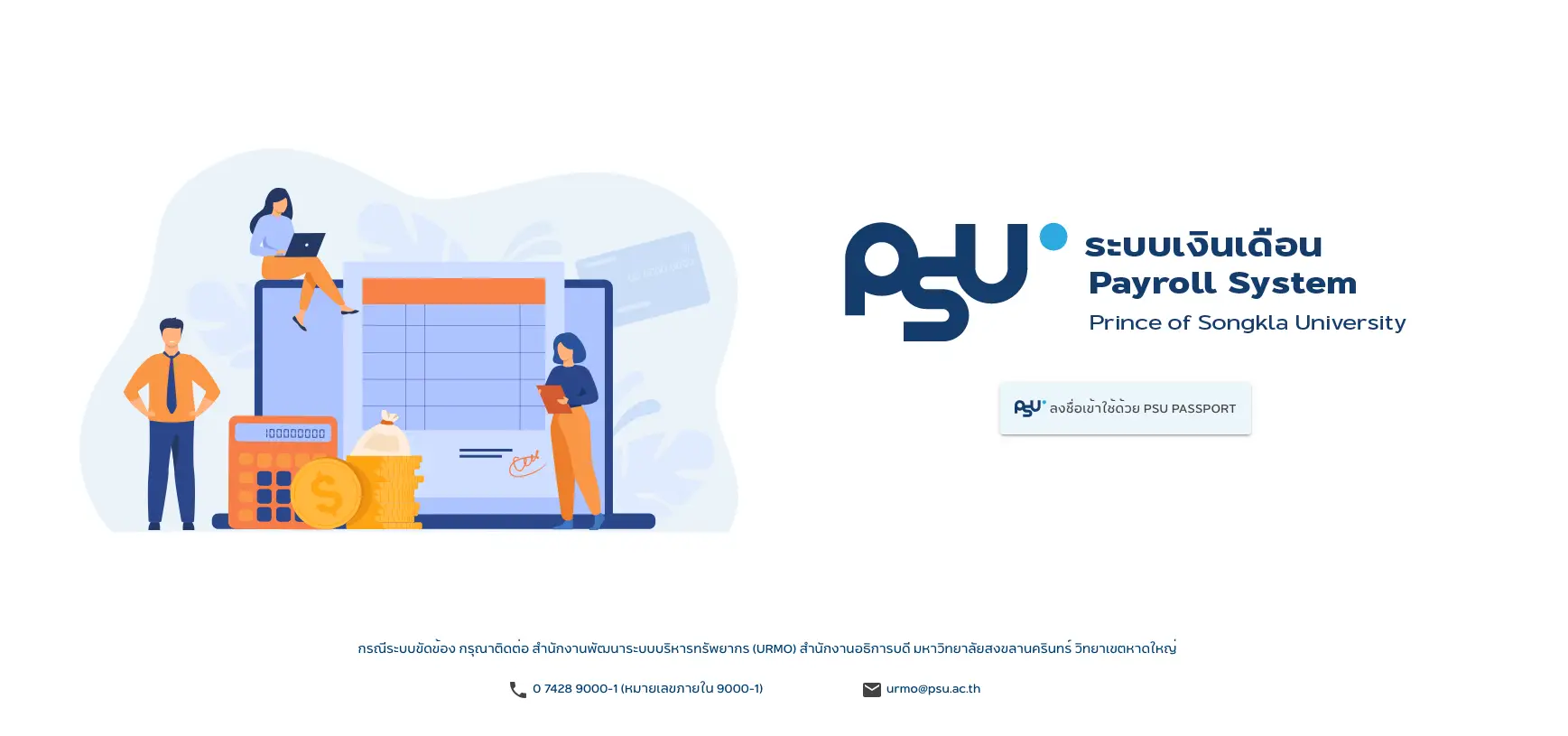การเปลี่ยนท้องฟ้าในรูปภาพแบบง่ายๆใน Photoshop สำหรับ Feature นี้จะมีใน Photoshop 2021 ขึ้นไปถ้าจำไม่ผิดนะ แหะๆ
มาเริ่มกันเลยดีกว่า เปิดโปรแกรม Photoshop แล้วเลือกภาพที่ต้องการแก้ไข ในภาพจะเห็นว่าขาดรายละเอียดของท้องฟ้าไป
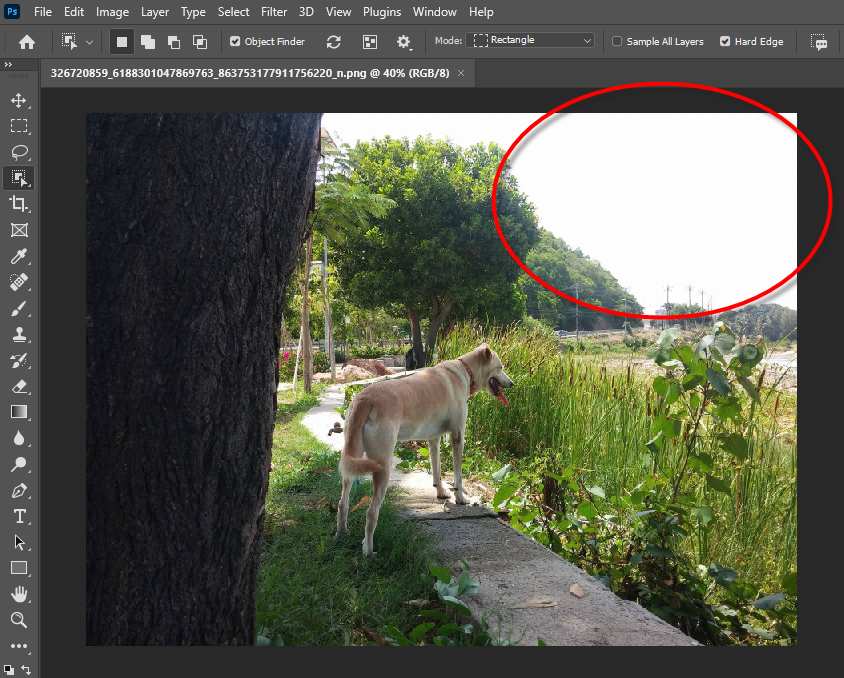
ไปที่เมนู Edit => Sky Replacement
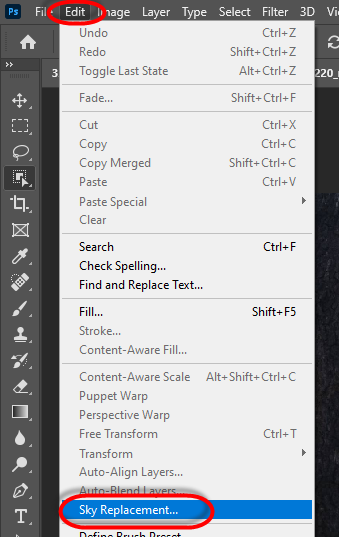
จะได้หน้าต่างดังภาพ ในกรอบที่ 1 เป็นการเลือกภาพท้องฟ้าที่จะมาแทนที่
ในกรอบที่ 2 เป็นการปรับเพื่อให้เข้ากับภาพต้นฉบับ Shift Edge Fade Edge เป็นการกินระยะขอบและการปรับความเนียนของภาพ
Brightness และ Temperature เป็นการปรับความสว่างและอุณหภูมิสี Scale เป็นการย่อขยายภาพท้องฟ้า
ท้องฟ้าที่อยู่ในรูปสามารถ click mouse ซ้ายค้างไว้ (Drag mouse นั่นล่ะ) เพื่อเลื่อนให้ได้มุม ได้ view ที่เราต้องการได้
ในตอนที่ทำจริงๆแล้วก็จะลองเลื่อนๆปรับไปปรับมาดูให้กลมกลืนที่สุดนั่นละ ^^ เมื่อได้ภาพที่ต้องการแล้วกดปุ่ม OK ได้เลย
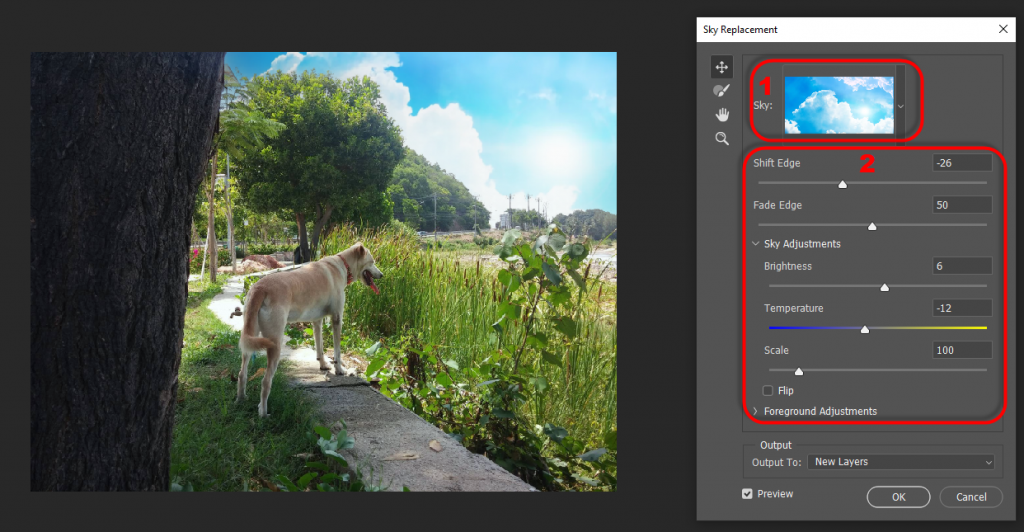
ในโปรแกรมจะเห็นภาพเฉพาะทางด้านขวาที่แก้ไขเรียบร้อยแล้ว

*** ในกรณีที่ไม่มีรูปท้องฟ้าที่เราต้องการ เราสามารถหาภาพท้องฟ้าที่เราถูกตา ถูกใจ แล้วทำการเพิ่มเก็บเอาไว้ได้ โดย Click ที่รูปเฟือง
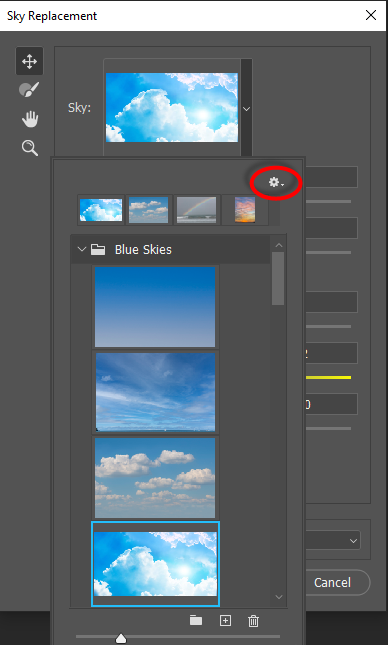
เลือกที่ Get More Skies => Import Images
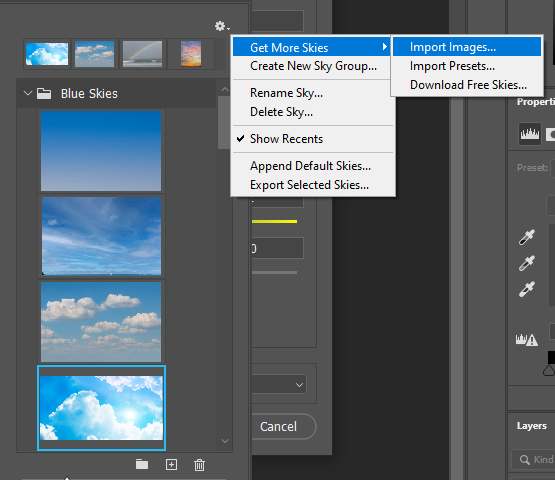
เลือกภาพท้องฟ้าที่เราเตรียมไว้
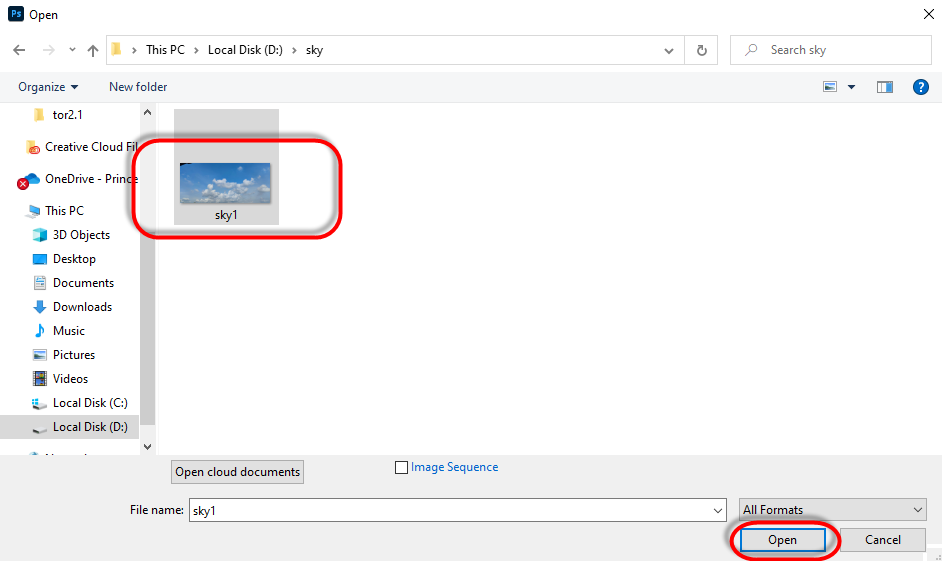
ภาพท้องฟ้าก็จะอยู่ในโกดังท้องฟ้าของเรา ไว้ใช้ในโอกาสหน้าได้อีกด้วย
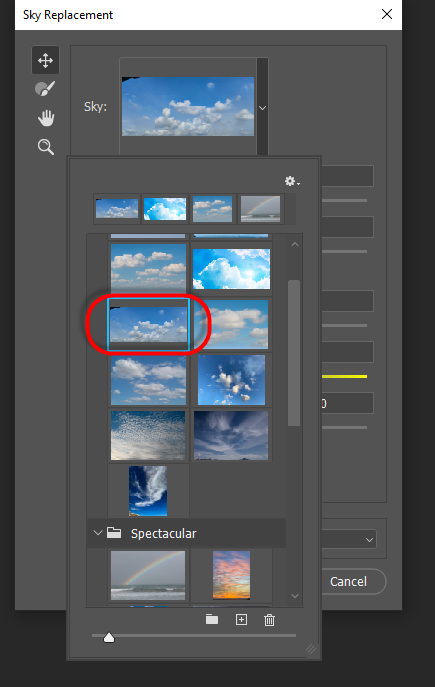
ปัจจุบันการเปลี่ยนท้องฟ้ามีหลายๆ APP ที่สามารถทำได้แล้วทั้งในมือถือ หรือบน PC ในPhotoshop ก็เป็นอีกทางเลือกนึงเช่นกันครับ